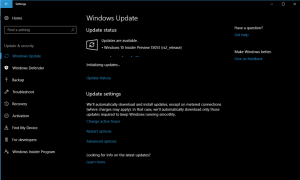Hoe de nieuwe Copilot in Microsoft Excel in te schakelen
Het is nu mogelijk om Copilot in Excel in te schakelen. De functie is een voorbeeldversie van een AI-chatbot die u kunt gebruiken in de Excel-toepassing om gebruikers te helpen taken efficiënter uit te voeren. Het kan natuurlijke taalcommando's begrijpen en gebruikers voorzien van relevante informatie en suggesties op basis van hun behoeften.
Advertentie
De Copilot AI-tool is ontworpen om de functionaliteit van Microsoft Excel te verbeteren door gebruikers een virtuele assistent te bieden die hen kan helpen verschillende taken efficiënter uit te voeren. De functies van Copilot variëren afhankelijk van de gebruikte applicatie, maar in het geval van Excel de chatbot kan gebruikers helpen meer inzicht te krijgen in gegevens door hen in staat te stellen de informatie in hun gegevens te analyseren en te verkennen rekenbladen.
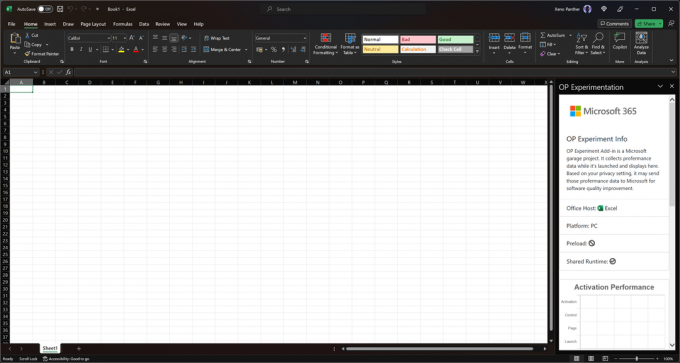
Copilot is ook in staat formules voor te stellen op basis van vragen van gebruikers, "wat als"-scenario's te voorspellen en correlaties tussen verschillende datasets te vinden. Het kan gebruikers ook helpen om direct SWOT-analyses en draaitabellen te maken op basis van de gegevens in hun spreadsheets.
Om Excel Copilot in te schakelen, moet u de nieuwste versie hebben voorbeeld versie van Microsoft Excel 16.0.16401.20000. Doe het volgende.
Schakel de nieuwe Copilot in Microsoft Excel in
- druk op Winnen + R typ op het toetsenbord regedit in het dialoogvenster Uitvoeren en druk op Enter om de Register-editor te openen.
- Ga in de Register-editor naar het HKEY_CURRENT_USER\oftware\Microsoft\Office\16.0\Common\ExperimentConfigs\ExternalFeatureOverrides\excel sleutel.
- Klik met de rechtermuisknop op de uitblinken subtoets aan de linkerkant, selecteer Nieuw > Tekenreekswaarde en noem de nieuwe waarde als Microsoft. Kantoor. Excelleren. Tweede piloot.
- Dubbelklik op de Microsoft. Kantoor. Excelleren. Tweede piloot en typ WAAR in het dialoogvenster voor het bewerken van waardegegevens.
- Klik op OK om de wijziging op te slaan, sluit de app Register-editor en start Microsoft Excel.
Over het algemeen is Excel Copilot een krachtige tool die gebruikers kan helpen productiever en efficiënter te zijn bij het werken met Excel-spreadsheets. Laat het me weten als je nog vragen hebt.
💡Opmerking: Upgrade uw Office-suite als u een versie van de Excel-app gebruikt die ouder is dan 16.0.16401.20000. U moet uw Office-installatie toevoegen aan het Insider-programma om toegang te krijgen tot preview-functies. Ze zijn beschikbaar in het bètakanaal. Daarvoor heb je ook een Microsoft 365 Family of Personal abonnement nodig. U komt binnen door de instructies op de pagina Bestand > Account in Microsoft Excel te volgen.
Dankzij @XenoPanther voor het delen van de tweak.
Als je dit artikel leuk vindt, deel het dan via de knoppen hieronder. Het zal niet veel van je vergen, maar het zal ons helpen groeien. Bedankt voor uw steun!
Advertentie